Kuaiying에서 비디오를 편집하는 방법은 무엇입니까? -빠른 비디오 편집 튜토리얼 가이드
PHP 편집기 Baicao는 최신 빠른 비디오 편집 비디오 튜토리얼 가이드를 제공합니다. Kuaiying은 멋진 비디오 작품을 쉽게 편집할 수 있는 강력한 비디오 편집 도구입니다. 이 튜토리얼에서는 편집 기술을 빠르게 익히고 멋진 비디오 콘텐츠를 제작하는 데 도움이 되는 Kuaiying의 작업 단계와 다양한 실제 기술을 자세히 소개합니다. 비디오 제작 과정을 더 쉽고 효율적으로 만들려면 튜토리얼을 따르십시오!
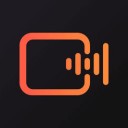
1. 이제 Kuaiying을 사용하여 동영상을 편집하는 경우, 자료 콘텐츠를 편집하려면 먼저 홈페이지 왼쪽 하단에 있는 "동영상 제작" 기능을 선택하고 휴대폰으로 로컬 자료를 가져와야 합니다.

2. 비디오 자료를 가져온 후 편집 인터페이스로 들어가서 아래 기능 목록을 사용하여 비디오 콘텐츠를 자릅니다.
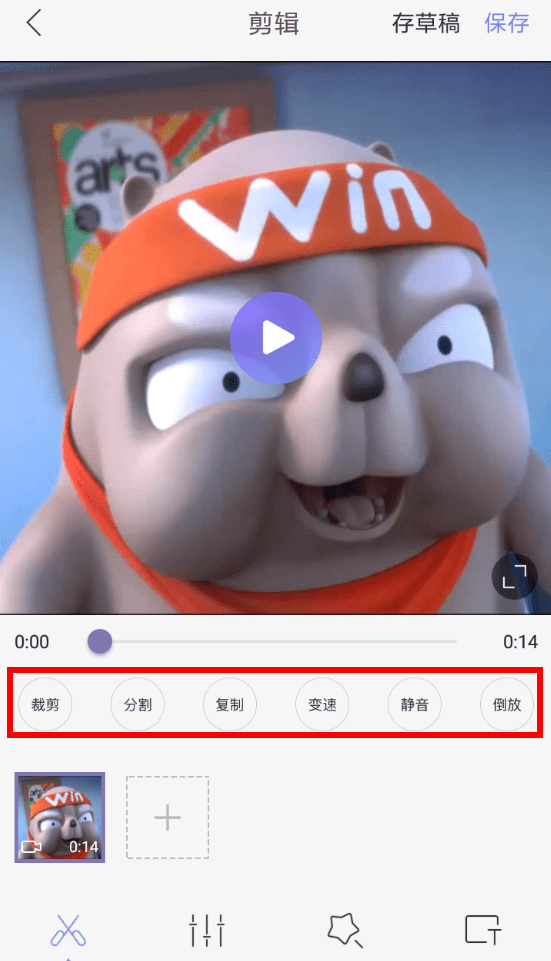
3. "자르기" 옵션을 사용하여 설정 인터페이스를 불러오세요. 이때 하단의 진행률 표시줄을 밀어 편집할 수 있으며 확인해야 할 비디오 콘텐츠 부분을 선택하면 편집이 완료됩니다.
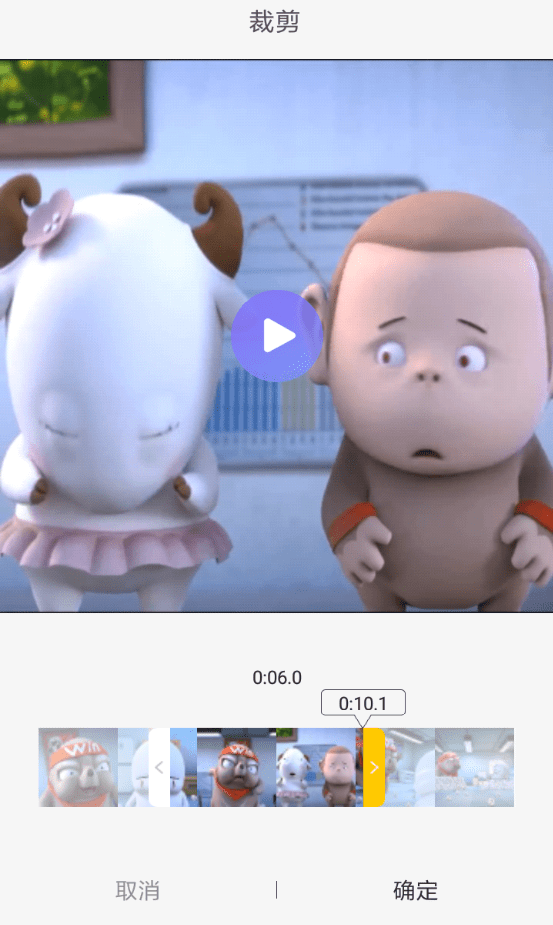
위 내용은 Kuaiying에서 비디오를 편집하는 방법은 무엇입니까? -빠른 비디오 편집 튜토리얼 가이드의 상세 내용입니다. 자세한 내용은 PHP 중국어 웹사이트의 기타 관련 기사를 참조하세요!

핫 AI 도구

Undresser.AI Undress
사실적인 누드 사진을 만들기 위한 AI 기반 앱

AI Clothes Remover
사진에서 옷을 제거하는 온라인 AI 도구입니다.

Undress AI Tool
무료로 이미지를 벗다

Clothoff.io
AI 옷 제거제

Video Face Swap
완전히 무료인 AI 얼굴 교환 도구를 사용하여 모든 비디오의 얼굴을 쉽게 바꾸세요!

인기 기사

뜨거운 도구

메모장++7.3.1
사용하기 쉬운 무료 코드 편집기

SublimeText3 중국어 버전
중국어 버전, 사용하기 매우 쉽습니다.

스튜디오 13.0.1 보내기
강력한 PHP 통합 개발 환경

드림위버 CS6
시각적 웹 개발 도구

SublimeText3 Mac 버전
신 수준의 코드 편집 소프트웨어(SublimeText3)

뜨거운 주제
 7722
7722
 15
15
 1642
1642
 14
14
 1396
1396
 52
52
 1289
1289
 25
25
 1233
1233
 29
29
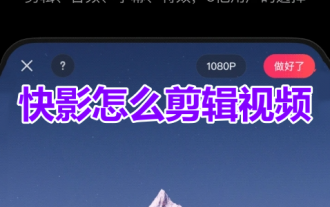 Kuaiying에서 비디오를 편집하는 방법은 무엇입니까? 빠른 영상 편집 영상 튜토리얼 공유!
Mar 16, 2024 pm 03:55 PM
Kuaiying에서 비디오를 편집하는 방법은 무엇입니까? 빠른 영상 편집 영상 튜토리얼 공유!
Mar 16, 2024 pm 03:55 PM
1. Kuaiying에서 동영상을 편집하는 방법은 무엇입니까? 빠른 영상 편집 영상 튜토리얼 공유! 1. Kuaiying 앱을 열고 홈페이지 왼쪽 상단에 있는 편집 시작 아이콘을 클릭하세요. 2. 편집 인터페이스에 들어간 후 왼쪽 하단에 있는 편집 옵션을 클릭합니다. 3. 수직선을 비디오 트랙으로 이동하고 분할 옵션을 클릭합니다. 4. 비디오 트랙에서 한 번에 삭제하고 싶은 부분을 선택하고 삭제 버튼을 클릭하세요. 5. 하단 도구 모음에서 오디오 옵션을 클릭합니다. 6. 음악 옵션을 클릭하세요. 7. 사용할 음악명을 검색한 후 사용 버튼을 클릭하세요. 8. 하단 도구 모음에서 자막을 추가하는 옵션을 클릭합니다. 9. 자막을 입력하고(입력하거나 말할 수 있음) 완성된 옵션을 클릭하여 저장합니다. 10. 편집 완료 후 오른쪽 상단의 내보내기를 클릭하시면 영상이 완성됩니다.
 'Quick Shadow'는 카피라이팅을 사용하여 영화를 만듭니다.
Feb 27, 2024 pm 05:40 PM
'Quick Shadow'는 카피라이팅을 사용하여 영화를 만듭니다.
Feb 27, 2024 pm 05:40 PM
Kuaiying은 간단하고 사용하기 쉬운 비디오 편집 소프트웨어입니다. 카피라이팅 기능을 통해 문장만 입력하면 고품질의 비디오 콘텐츠를 빠르게 생성할 수 있습니다. 편집자와 함께 배워볼까요! Kuaiying은 어떻게 카피라이팅을 사용하여 영화를 만들까요? 1단계: Kuaiying을 열고 아래 그림과 같이 화면 상단의 "영화로 복사하기"를 클릭하세요. 2단계: 준비한 사본을 직접 입력하거나, 아래 제공된 사본에서 선택하거나, 링크나 비디오에서 필요한 콘텐츠를 직접 얻을 수 있습니다. 3단계: 복사본을 준비한 후 아래 그림과 같이 오른쪽 상단에 있는 "동영상 생성"을 클릭합니다. 4단계: 아래 그림과 같이 마침을 클릭하여 비디오를 내보냅니다.
 Kuaiying에 음악을 추가하는 방법은 무엇입니까? -빠른 그림자 추가 음악 튜토리얼 가이드
Mar 18, 2024 am 11:46 AM
Kuaiying에 음악을 추가하는 방법은 무엇입니까? -빠른 그림자 추가 음악 튜토리얼 가이드
Mar 18, 2024 am 11:46 AM
친구 여러분, Kuaiying에 음악을 추가하는 방법을 알고 계시나요? 오늘은 Kuaiying에 음악을 추가하는 방법을 설명하겠습니다. 관심이 있으시면 저와 함께 살펴보시기 바랍니다. 1. Kuaiying을 사용하여 비디오에 사운드트랙을 추가하는 방법은 실제로 매우 간단합니다. 사용자는 소프트웨어 페이지 하단의 "+" 버튼을 통해 자료를 가져온 다음 휴대폰에서 로컬로 비디오 또는 사진 파일을 추가해야 합니다. 2. 다음으로 비디오 편집 페이지로 들어가 하단의 음악 버튼을 클릭하여 관련 인터페이스를 열고 "음악" 기능을 선택하여 사운드트랙을 추가합니다. 3. 이때 공식적으로 제공되는 온라인 음악 외에도 오른쪽에 있는 "사용" 옵션을 클릭하여 추가를 완료하려면 휴대폰에 로컬 오디오 파일을 업로드할 수도 있습니다.
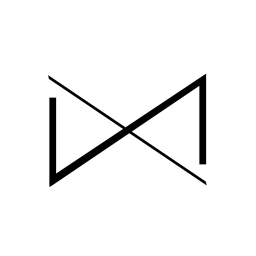 Kuaiying에서 비디오 재생을 설정하는 방법은 무엇입니까? -빠른 그림자 설정 비디오 역방향 튜토리얼 가이드
Mar 18, 2024 pm 05:34 PM
Kuaiying에서 비디오 재생을 설정하는 방법은 무엇입니까? -빠른 그림자 설정 비디오 역방향 튜토리얼 가이드
Mar 18, 2024 pm 05:34 PM
친구 여러분, Kuaiying에서 비디오 재생을 설정하는 방법을 알고 계시나요? 오늘은 Kuaiying에서 비디오 재생을 설정하는 방법에 대한 튜토리얼 가이드를 설명하겠습니다. 관심이 있으시면 저와 함께 살펴보시기 바랍니다. . 1. Kuaiying을 사용하여 역방향 비디오 재생의 특수 효과를 설정하려면 소프트웨어에서 아래의 "+" 버튼을 클릭한 다음 휴대폰에서 로컬로 비디오 또는 사진 자료를 추가해야 합니다. 2. 그런 다음 비디오 편집 페이지의 편집 기능 목록에서 "역방향" 효과를 선택하여 현재 선택한 비디오에 역방향 효과를 설정합니다. 3. 여러 비디오에 역방향 재생 효과를 추가하려면 각 비디오를 개별적으로 선택하여 "역방향 재생" 특수 효과를 설정한 다음 마지막으로 오른쪽 상단에 있는 "내보내기" 버튼을 클릭하여 결합해야 합니다.
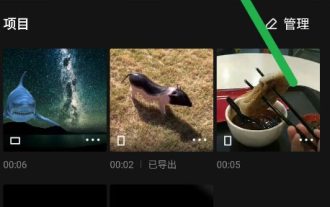 'Quick Shadow'에서 크로마 컷아웃을 만드는 방법
Feb 26, 2024 pm 07:46 PM
'Quick Shadow'에서 크로마 컷아웃을 만드는 방법
Feb 26, 2024 pm 07:46 PM
Kuaiying은 간단하고 사용하기 쉬운 비디오 편집 소프트웨어로, 크로마 컷아웃 기능을 통해 사용자는 크로마 범위와 색상 깊이를 조정하여 쉽게 정확한 컷아웃을 달성하고 시각적 효과를 향상시킬 수 있습니다. 영상이 모두에게 도움이 되었으면 좋겠습니다. Kuaiying에서 크로마 컷아웃을 만드는 방법은 무엇입니까? 1. 아래 그림과 같이 Kuaiying을 열고 [클립] 옵션을 선택합니다. 2. 아래 그림과 같이 재질 라이브러리에서 [배경 재질]을 찾습니다. 3. 그리고 하단 중앙의 [Picture-in-Picture]를 선택하고 아래 그림과 같이 그린스크린 소재를 추가해 주세요. 4. 아래 그림과 같이 하단의 [크로마 키잉]을 선택하세요. 5. 아래 그림과 같이 [강도]를 15로, [그림자]를 0으로 조정합니다.
 즉시 편집으로 비디오를 편집하는 방법
Feb 24, 2024 pm 05:46 PM
즉시 편집으로 비디오를 편집하는 방법
Feb 24, 2024 pm 05:46 PM
Instant Editing은 사용자가 비디오를 편집할 수 있는 소프트웨어입니다. 그렇다면 비디오를 편집하는 방법은 무엇입니까? 사용자는 먼저 무료 편집을 클릭하여 자료를 선택한 다음 편집에서 기능을 클릭하여 사용자가 자유롭게 편집할 수 있도록 해야 합니다. 이번 영상 편집 방법 소개는 구체적인 내용을 알려드릴 수 있으니, 아래 내용을 자세히 살펴보시기 바랍니다. 즉시 편집으로 비디오를 편집하는 방법 답변: 편집에서 자유 편집을 클릭합니다. 구체적인 방법: 1. 먼저 편집에서 자유 편집을 클릭합니다. 2. 가져올 자료를 선택하세요. 3. 아래에는 다양한 기능이 있으므로 자유롭게 편집하실 수 있습니다.
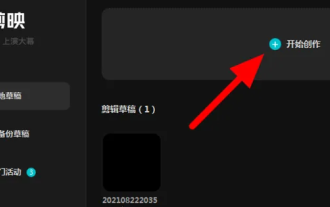 컴퓨터 버전의 Cutting Video에서 비디오를 편집하는 방법 - 컴퓨터 버전의 Cutting Video에서 비디오 편집 튜토리얼
Mar 05, 2024 pm 03:01 PM
컴퓨터 버전의 Cutting Video에서 비디오를 편집하는 방법 - 컴퓨터 버전의 Cutting Video에서 비디오 편집 튜토리얼
Mar 05, 2024 pm 03:01 PM
최근 많은 친구들이 편집자에게 컴퓨터 버전의 Cutting에서 동영상을 편집하는 방법을 문의했습니다. 다음으로 컴퓨터 버전에서 동영상을 편집하는 방법에 대한 튜토리얼을 배워 보도록 하겠습니다. 1단계: 먼저 그림과 같이 컴퓨터 버전의 Cutting을 열고 비디오를 가져옵니다. 2단계: 자료를 가져온 후 그림과 같이 자료 비디오 옆에 있는 더하기 기호를 클릭합니다. 3단계: 그림과 같이 타임라인에서 삭제하려는 위치로 이동합니다. 4단계: "분할" 버튼을 클릭하고 삭제할 세그먼트를 선택한 후 "삭제 버튼"을 눌러 삭제를 완료합니다. 이로써 그림과 같이 동영상 편집이 성공적으로 완료되었습니다. 위 내용은 편집자가 가져온 컴퓨터 버전의 동영상 편집 방법 전체 내용입니다. 모든 분들께 도움이 되었으면 좋겠습니다.
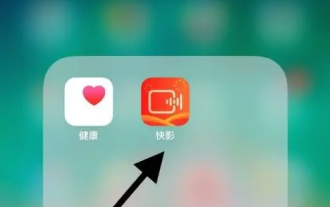 'Quick Shadow'에서 음성을 자막으로 변환하는 방법
Feb 27, 2024 am 10:52 AM
'Quick Shadow'에서 음성을 자막으로 변환하는 방법
Feb 27, 2024 am 10:52 AM
Kuaiying은 빠르고 쉬운 비디오 편집 애플리케이션입니다. 음성-자막 기능을 사용하면 오디오 파일을 Kuaiying으로 가져온 다음 음성-자막 버튼을 클릭하기만 하면 음성을 빠르게 변환할 수 있습니다. 파일을 텍스트로 변환합니다. 필요하신 분들은 오셔서 구경해 보세요. Kuaiying은 어떻게 음성을 자막으로 변환하나요? 1. 먼저 그림과 같이 Kuaiying 앱을 엽니다. 2. 그림과 같이 자막 인식을 클릭하세요. 3. 그런 다음 그림과 같이 비디오를 선택하고 마침을 클릭합니다. 4. 그런 다음 그림과 같이 Speech to Subtitles를 클릭하세요. 5. 그런 다음 그림과 같이 클릭하여 인식을 시작합니다. 6. 마지막으로 그림과 같이 영상 속 음성을 자막으로 변환할 수 있습니다.




